No importa que estés utilizando un ordenador sobremesa o un portátil, al comprar tu ordenador llevaba un disco duro interno. Sin embargo, dada la distinta configuración de los distintos ordenadores y que las operaciones realizadas por los usuarios no son todas iguales, un disco duro interno se puede estropear algunas veces, por que el hardware sea de mala calidad o por realizar operaciones equivocadas.
Parte 1: ¿se pueden recuperar datos de un disco duro interno dañado?
Algunas veces, tu disco duro hacer ruido de clics antes de estropearse, pero en otros casos, el disco simplemente deja de funcionar sin avisar.
Cuando tu disco duro interno está dañado, seguro que te sentirás un poco deprimido, ¿verdad? No podrás acceder al sistema y perderás todas las entradas a los archivos que están guardados en esa unidad interna. Conocemos innumerables casos en los que la gente está como loca para aprender la solución más eficaz para recuperar datos de su disco duro interno dañado.
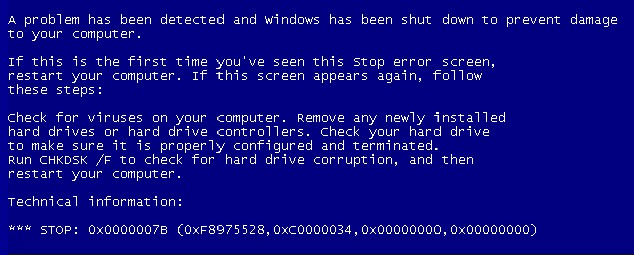
Obviamente, recuperar datos de un disco duro interno dañado es más complicado que recuperar datos de una unidad extraíble. Pero, por favor, mantén la calma; este no es un problema que no tenga solución. Vamos a proporcionar soluciones tanto para los usuarios de equipos de sobremesa como para usuarios de ordenadores portátiles, para que puedan recuperar datos de un disco duro interno dañado.
Lo primero que te recomendamos es probar a reiniciar el ordenador para ver si funciona después de que aparezca el fallo interno del disco duro. Incluso si se han perdido datos por la corrupción, se podrán recuperar fácilmente en este caso.
Pero, en otros casos puedes acabar fracasando y quedarte en un bucle infinito en una de las fases del inicio. Si te ocurre esto, debes seguir el tutorial que te mostramos abajo para recuperar tus datos correctamente.
Parte 2: cómo recuperar los datos de un disco duro interno dañado
Situación 1: recuperar los archivos de un disco duro interno que no se inicia
- Crear un disco de arranque (ya sea en CD/DVD o USB).
- Cambiar la secuencia de arranque en la BIOS.
- Recuperar los datos con el disco de inicio.
Te recomendamos utilizar un disco de inicio Power Data Recovery Boot Disk para analizar y recuperar los datos del disco duro interno sin tener que iniciar Windows:
Para ello, primero tendrás que crear un disco de arranque que lleve el complemento WinPE, disponible en ciertas ediciones de Power Data Recovery (haz clic para consultar la comparación de ediciones y averiguarlo). Después, puedes utilizar tu disco de arranque para acceder a tu ordenador. Y, finalmente, podrás recuperar tus datos.
¿Cómo crear un disco de arranque?
Paso 1: introduce el disco USB en otro ordenador (uno que funcione bien) y ejecuta MiniTool Power Data Recovery en este equipo. A continuación, tienes que registrarlo y luego hacer clic en el botón «Medio de inicio» que se encuentra en la esquina inferior izquierda.
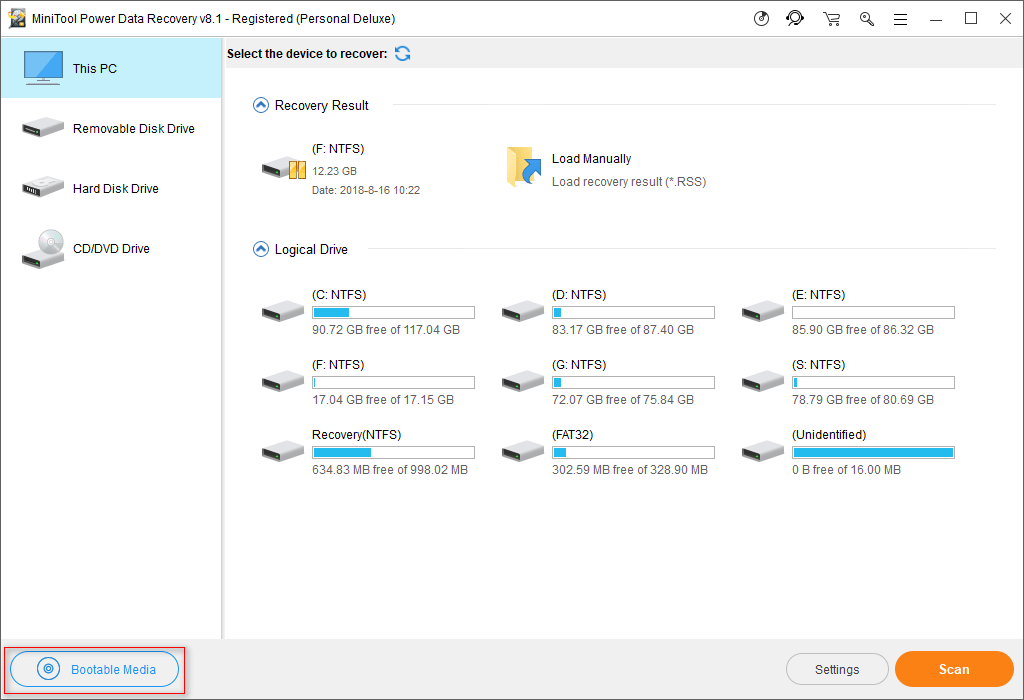
Paso 2: haz clic en «Medio WinPE con el complemento MiniTool».
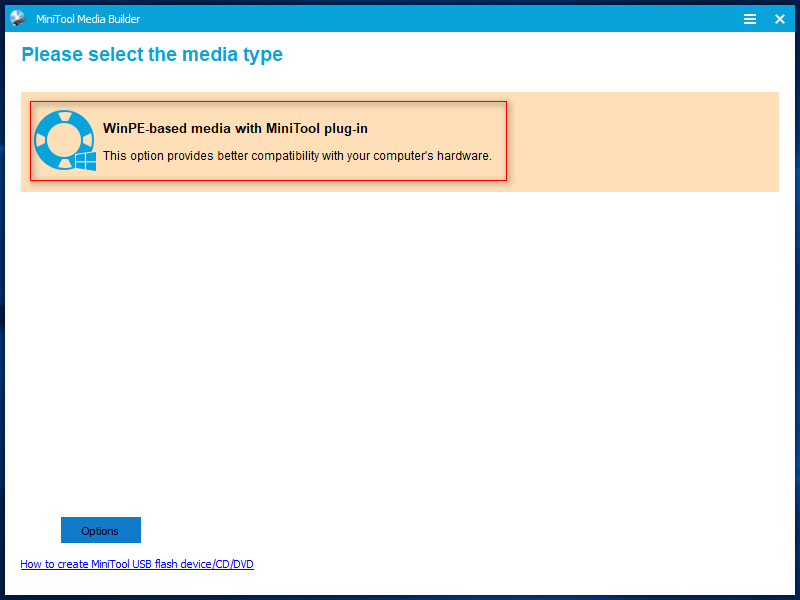
Paso 3: elige un medio como destino de almacenamiento. Aquí, estamos utilizando un disco USB Flash como ejemplo. Después de hacer clic en esta opción, te aparecerá un mensaje informándote de que se eliminarán los datos del disco. Haz clic en «Aceptar» para confirmar.
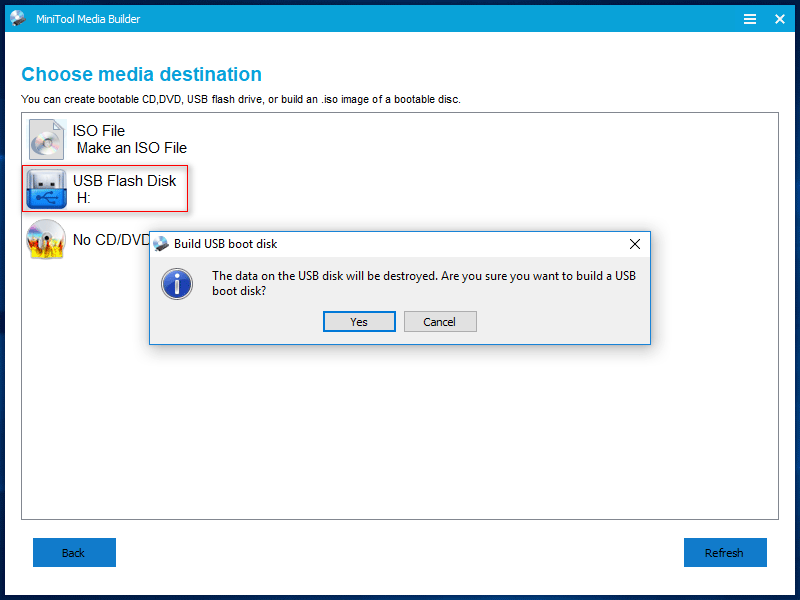
¿Qué ocurre si elegimos como destino un disco USB incorrecto? ¡Por favor, inicia tu recuperación de datos USB gratis lo antes posible!
Paso 4: espera pacientemente mientras el disco USB de arranque se está creando. Luego, presiona el botón «Finalizar» cuando termine el proceso de creación.
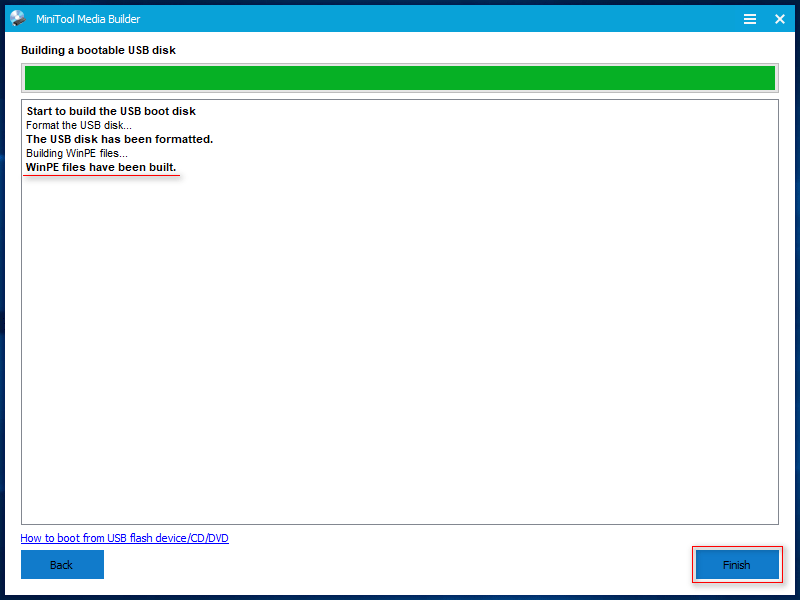
Ahora ya tienes un USB de arranque; tendrás que expulsarlo del ordenador de forma segura.
¿Cómo arrancar desde este disco?
Paso 1: introduce el disco USB de arranque en tu ordenador con el disco duro interno dañado. Después de esto, inicia tu ordenador para acceder a la BIOS.
Paso 2: ajusta el orden de inicio, tienes que poner los dispositivos extraíbles (la unidad USB de la que queremos arrancar) en la primera posición de los dispositivos de arranque. Ahora, puedes guardar los cambios y salir.
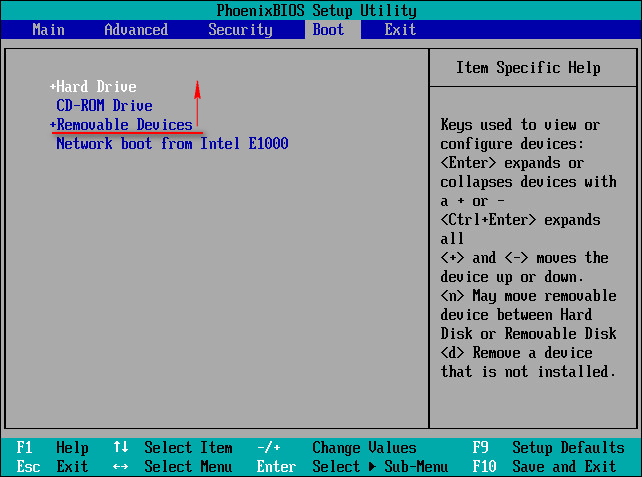
Paso 3: después, te aparecerán dos ventanas en orden, en las que tendrás que confirmar la resolución de la pantalla que quieres y la propia acción de lanzar MiniTool Power Data Recovery.
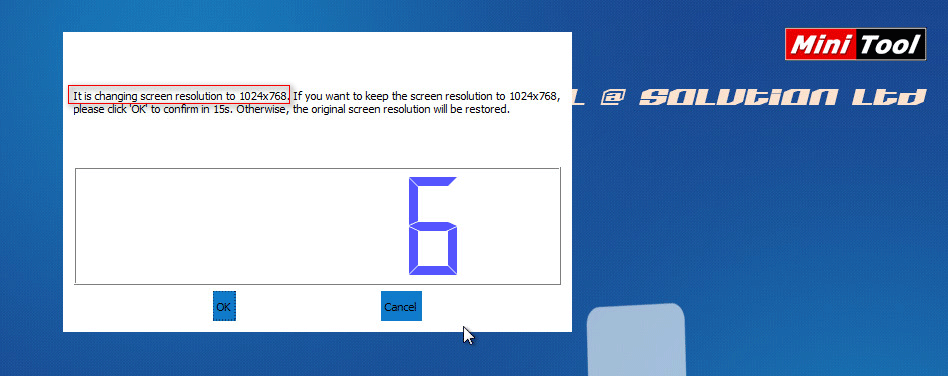
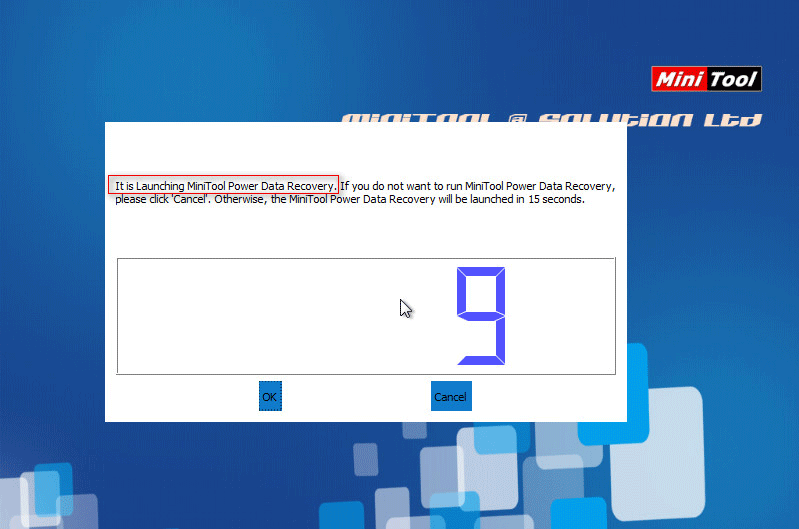
Paso 4: para acabar, tendrás que hacer clic en la primera opción «MiniTool Power Data Recovery» para que este software de recuperación de datos de disco duro estropeado.
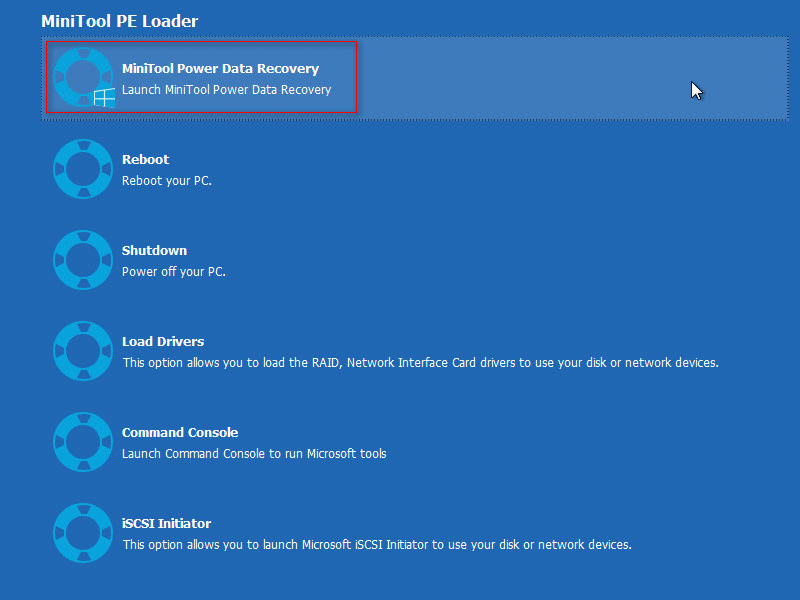
¿Cómo recuperar los datos con un disco de arranque?
Paso 1: en la interfaz principal del software, tienes que escanear tu disco duro interno dañado para encontrar los archivos necesarios. En este paso, tienes 2 opciones para elegir.
- Elige «Este PC» y luego elige una partición específica.
- Elige «Unidad de disco duro» y elige el disco duro interno en su totalidad.
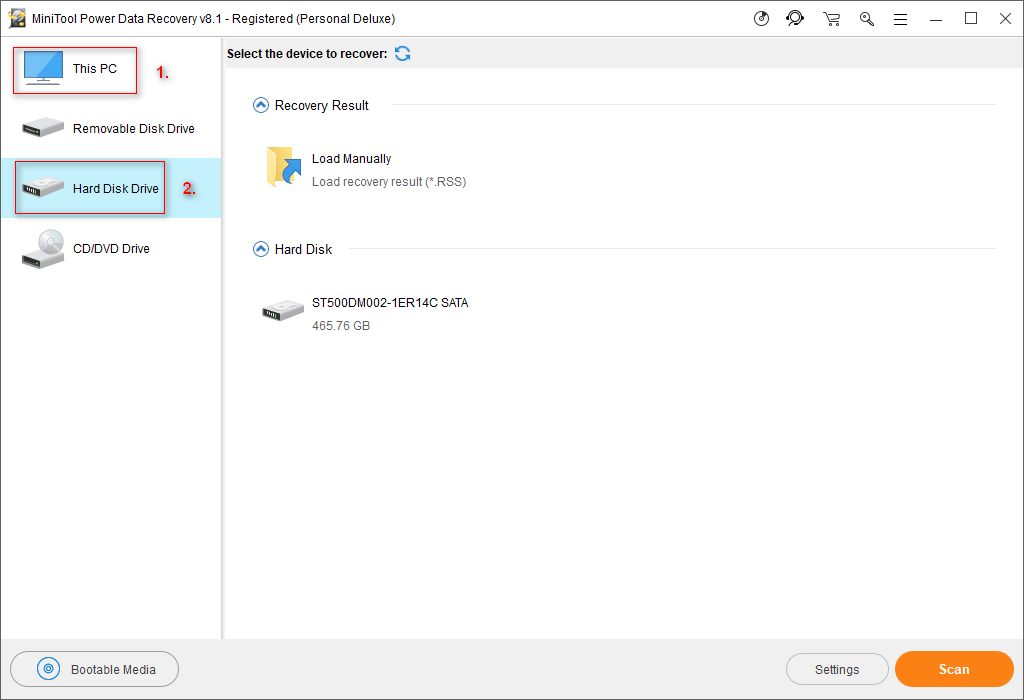
Paso 2: encontrarás otras 2 opciones en este paso.
- Haz doble clic encima de la partición/disco que quieras para dar comienzo al escaneo directamente.
- Presiona en el botón «Escanear» en la esquina inferior derecha para dar comienzo al análisis o escaneado.
Paso 3: se encontrarán cada vez más archivos durante el proceso. Tendrás que revisarlos detenidamente para saber si el programa ha podido encontrar los archivos que necesitas.
Paso 4: comprueba los archivos necesarios uno por uno y haz clic en «Guardar» que está en la esquina inferior derecha. Después, tendrás que elegir un directorio en el que guardar estos archivos y hacer clic en «Aceptar» para confirmar tu selección.
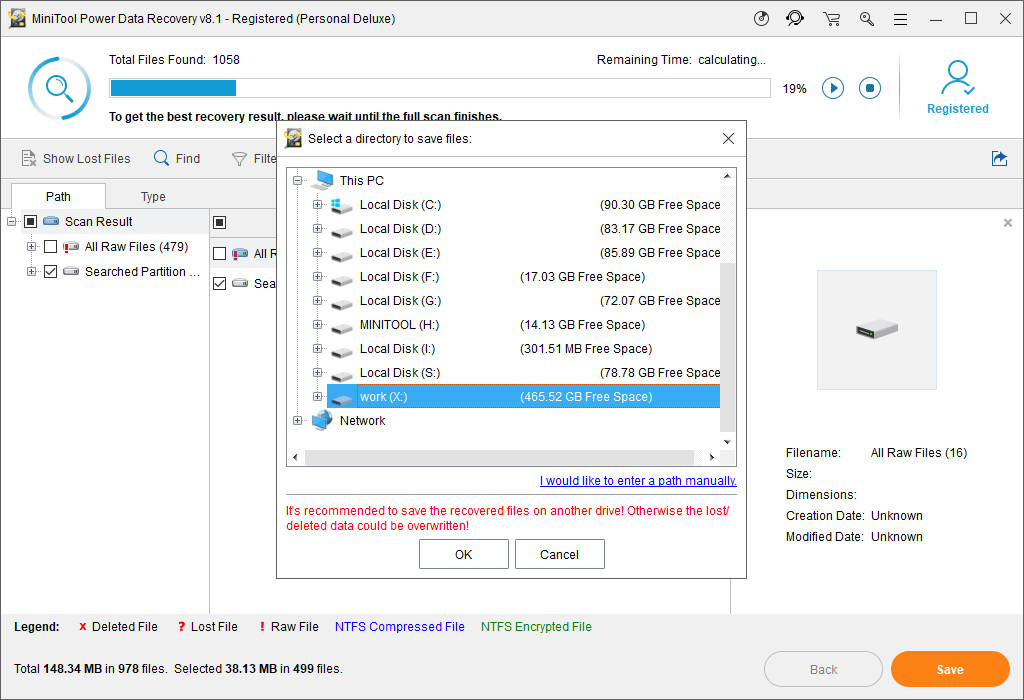
Este es un método realmente útil cuando necesitas recuperar datos del disco duro sin sistema operativo.
Situación 2: finalizar la recuperación de los datos del disco duro estropeado cuando se puede iniciar el ordenador
Te recomendamos utilizar la edición gratuita de Power Data Recovery para analizar y recuperar tus datos perdidos si te encuentras en los siguientes casos.
- Caso 1: como hemos dicho antes, puedes probar a reiniciar tu ordenador justo después de que ocurra la corrupción de los archivos. En algunos pocos casos, algunos usuarios han podido acceder bien al ordenador después de reiniciar. Y, luego de repente se han dado cuenta de que algunos de los archivos guardados en su disco duro interno han desaparecido.
- Caso 2: si el disco duro interno está instalado en un ordenador de sobremesa, es relativamente flexible. Se puede sacar de la carcasa del ordenador con cuidado e instalarlo en otro ordenador como disco duro secundario.
Sí, además puedes recuperar los datos incluso después de que el disco duro falle.
Aquí te contamos cómo recuperar datos de un disco duro estropeado con software gratuito:
Paso 1: descargar e instalar MiniTool Power Data Recovery Free Edition.
MiniTool Power Data Recovery FreeHaz clic para Descargar100%Limpio y seguro
Paso 2: ejecutar este software inmediatamente, ya sea desde la última ventana que aparece en el asistente de instalación o bien haciendo clic derecho sobre el icono del escritorio.

Paso 3: primero debe llevar a cabo del paso 1 al paso 4 que mencionamos en «Cómo recuperar datos con el disco de arranque», que es la parte número 1.
La única diferencia que hay es que puedes elegir guardar los archivos recuperados tanto en un disco extraíble (recomendado) como en el propio disco duro interno del equipo (siempre y cuando se confirme que se han podido recuperar todos los archivos que necesitabas del disco duro dañado; de no seguir este consejo, se pueden producir daños secundarios y perderás los archivos que queden en el disco para siempre).
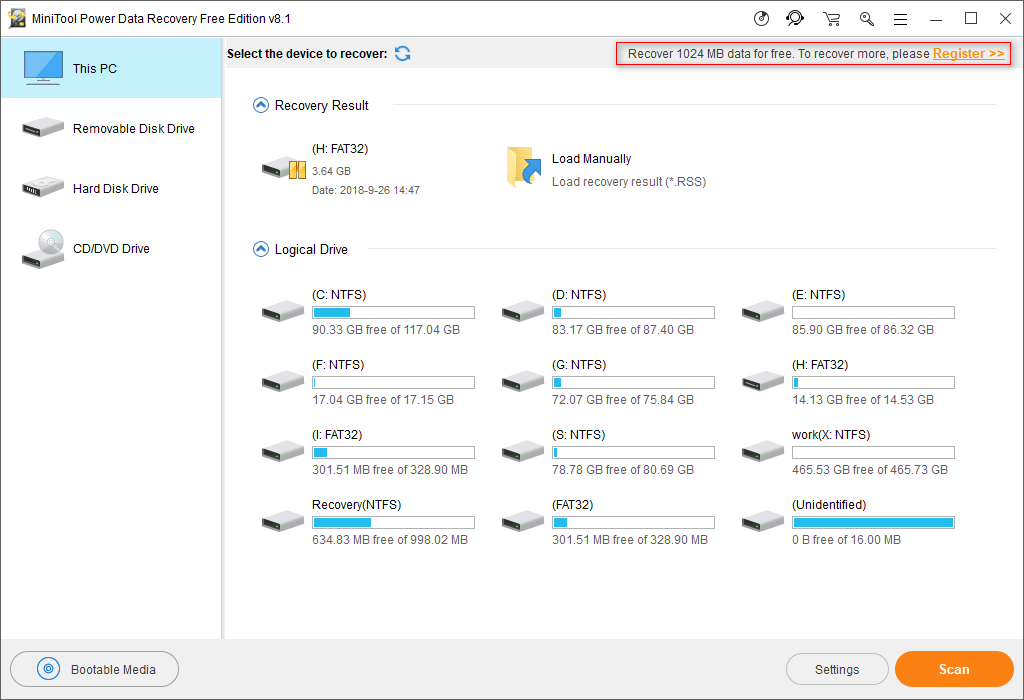
Este método también resulta útil cuando quieres recuperar datos de un disco duro externo corrupto / estropeado.
Un consejo superior
Si eres usuario de un MacBook y también te molesta el problema que el disco interno se ha estropeado, te recomendamos utilizar Stellar Data Recovery for Mac para tratar de recuperar los datos del ordenador estropeado. Por favor, lee esta parte para saber cómo hacerlo:
Parte 3: principales factores por los que el disco duro se estropea
- El sistema de archivos resultado dañado
- Ataque de virus
- Corrupción del sector de arranque
- Conflictos de software
- Error humano
- Daños físicos
- Deterioro del disco duro por el paso del tiempo
Los fallo al arrancar el ordenador y acceder al sistema no son algo demasiado raro. Hay varias razones responsables de este problema: . Incluso un leve impacto en uno de los platos del disco duro o un uso incorrecto podría provocar que el disco duro interno se estropee.
Aquí, vamos a resumir principalmente las 7 causas más populares de un disco duro dañado. Por favor, revísalas una por una.
Uno: daños del sistema de archivos
El sistema operativo utiliza el sistema de archivos para definir el método para la organización de los archivos en tu dispositivo de almacenamiento. Para ser exactos, es como una puerta de acceso a los datos que tenemos guardados en las particiones del disco duro. Si, por desgracia, el sistema de archivos del disco duro interno ha resultado dañado de alguna manera, entonces el disco puede quedarse inaccesible y el ordenador puede no arrancar.
Dos: ataque de virus
En caso de que el ordenador sea atacado por un virus, entonces puede que los archivos de arranque necesarios que están guardados en el disco duro interno sean destruidos o borrados, lo que provocará fallos de arranque. Mientras tanto, también puede ocurrir que datos útiles o toda la partición sean eliminados por ese virus.
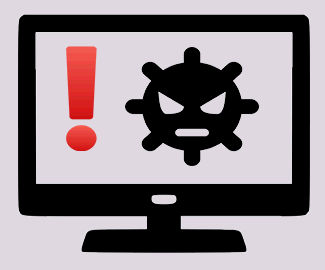
Me alegra compartir soluciones con los usuarios para ayudarles a recuperar los archivos borrados por ataques de virus de manera rápida y segura.
Tres: corrupción del sector del arranque
El sector de arranque es el primer sector del disco duro y sirve para cargar el control del procesador y después transferirlo al sistema operativo. Cuando el sector de arranque está dañado, no se podrá acceder al ordenador ni a los datos que hayan guardados dentro del disco duro interno.
Cuatro: conflicto de software
Existe la posibilidad de que todos los programas instalados en nuestro equipo no sean totalmente compatibles entre sí, por lo que se producen conflictos de software de vez en cuando, y esto puede provocar que el ordenador se apague de manera inesperada provocando daños en el disco duro interno.
Cinco: errores humanos
Ya que no todos somos profesionales utilizando el ordenador y gestionando archivos (de hecho la mitad de los usuarios no son buenos administradores del disco duro y no tienen experiencia), y podemos cometer algunos errores cuando el ordenador está en marcha, lo que puede provocar bloqueos del disco duro.
Seis: daños físicos
Los daños físicos son también conocidos como fallos del hardware e incluyen los tipos siguientes:
- Sobrecalentamiento;
- Rotura del cabezal de lectura/escritura;
- La línea de datos está agrietada o tiene un mal contacto;
- Arañazos sobre los platos magnéticos;
- Cortocircuitos en la placa del circuito de control, etcétera.
Los datos perdidos por estos motivos son difícilmente recuperables. No te quedará más remedio que recurrir a unos profesionales para que te ayuden a recuperar datos de un disco duro dañado físicamente.
Siete: envejecimiento del disco duro
Los discos duros tienen una vida útil determinada. Normalmente, se supone que la vida útil de un disco duro mecánico es superior a las 30.000 horas de uso. En caso de que el disco duro esté en funcionamiento continuamente (por ejemplo, el disco duro de un servidor Web), entonces puedes pensar en despedirte de tu industrioso disco duro pasados unos 3 años.
Por favor, ¡ten en cuenta estas causas e intenta evitarlas!
Comprar un disco duro bueno ayuda a reducir los accidentes
En esta parte, vamos a revisar algunas de las habilidades comunes para elegir un disco duro bueno.
- Precio
- Capacidad
- Interfaz
- Caché
- Velocidad
- Estabilidad
- Servicio de posventa
Estos son aspectos que pueden ayudarte a conocer directamente el rendimiento global de un disco duro y el grado de satisfacción de un cliente. Para evitar tener que recuperar datos de un disco duro interno dañado, procede con precaución y elige un disco duro con una buena relación calidad-precio.
Conclusión
El hecho es que, puede encontrarse con un problema de disco duro interno dañado en cualquier momento. Pero, lo más importante que queremos destacar en este artículo es que un disco duro interno dañado no es el fin del mundo. Te hemos mostrado los datos específicos para ayudarte a recuperar datos de un disco duro interno dañado en dos situaciones distintas. Debes seguirlos al pie de la letra para recuperar tus datos perdidos.
MiniTool Power Data Recovery cuenta con un gran número de usuarios y tiene una gran reputación; realmente es una opción estupenda incluso para los usuarios inexpertos. Tiene las ventajas siguientes:
- Interface de tipo asistente
- Seguridad alta
- Gran compatibilidad
- Buen rendimiento a la hora de recuperar datos
- …
Incluso si no te es posible recuperar tus datos después de probar los dos métodos, debes mantener la calma y tratar de encontrar otros métodos de solucionarlo, como por ejemplo una agencia profesional de recuperación de datos de un disco duro dañado, aunque tengas que pagar por la recuperación de los datos del disco duro roto.
Preguntas frecuentes sobre recuperar datos de un disco duro interno dañado
2. Ejecutar un análisis con CHKDSK para encontrar y reparar los problemas que tenga una unidad.
3. Ejecutar un análisis SFC para reparar los archivos del sistema que estén dañados o que falten.
4. Utilizar una herramienta de recuperación de datos, como MiniTool Power Data Recovery.
5. Actualizar el controlador dañado, corrupto u obsoleto.
![[Solucionado] Cómo recuperar datos de un MacBook muerto/bloqueado hoy](https://images.minitool.com/minitool.com/images/uploads/2021/03/recuperar-datos-de-un-macbook-muerto-thumbnail.jpg)
![[SOLUCIONADO] Cómo recuperar archivos eliminados por el ataque de un virus | Guía](https://images.minitool.com/minitool.com/images/uploads/2022/06/recuperar-archivos-eliminados-por-el-ataque-de-un-virus-thumbnail.jpg)
Comentarios del usuario :